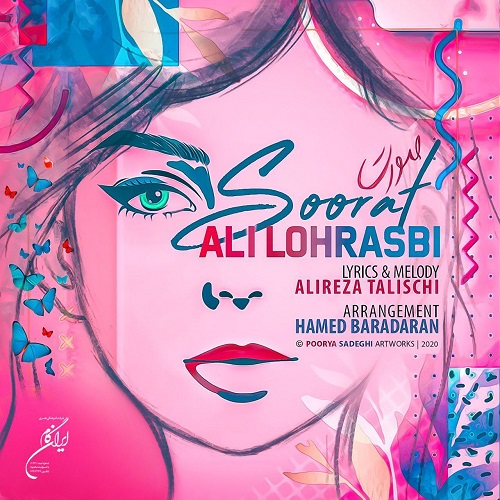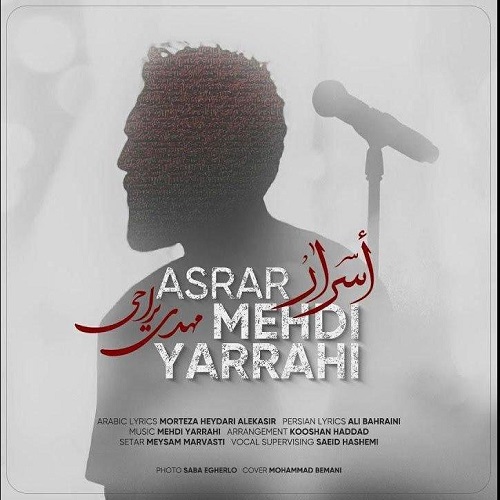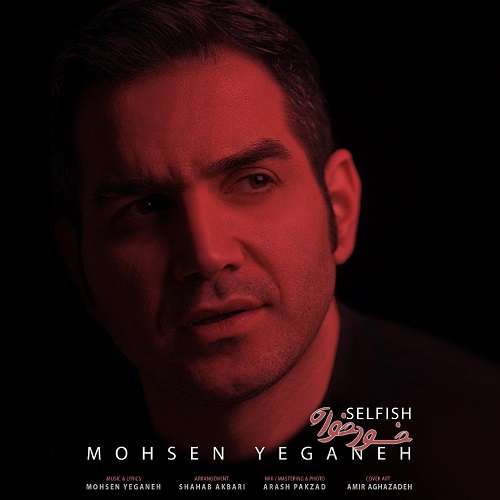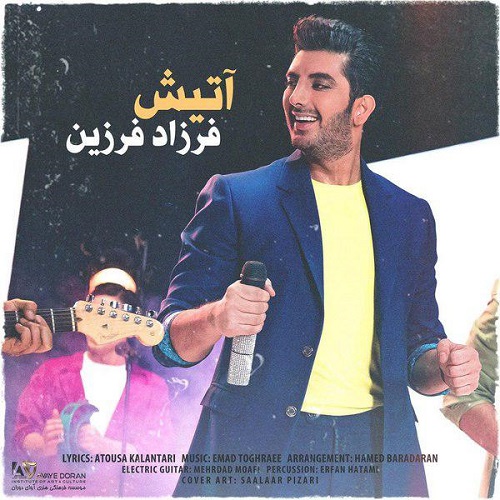دانلود آهنگ جدید
دانلود آهنگ جدید ایرانی با لینک مستقیم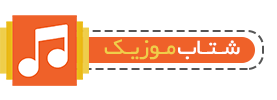

چگونه از فلاسک نگهداری کنیم تا از ایجاد بوی بد جلوگیری کنیم
معمولا فلاسک های کوچک بعد از مدتی بوی بدی می گیرند. در این مقاله قصد داریم به شما آموزش دهیم که چگونه این بو را از بین ببرید.
مراحل :

فلاسک
- فلاسک را بعد از شستشو با در نیمه باز جمع آوری کنید. با این کار هوا به داخل فلاسک رد و بدل می شود و فلاسک خشک می ماند. اگر کمی رطوبت داخل فلاسک باشد و شما در فلاسک را ببندید, قارچ درون فلاسک رشد می کند و باعث به وجود آمدن بوی بد می شود.
منبع : چگونه از فلاسک نگهداری کنیم تا از ایجاد بوی بد جلوگیری کنیم
نحوه ی باز کردن فایل های VCF از طریق Yahoo
ترفند ها به شما آموزش می دهد که چگونه با باز کردن فایل VCF مخاطبین خود را به حساب ایمیل خود اضافه کنید. فایل های VCF, که با نام “vCard” نیز شناخته می شوند, اطلاعات مخاطبان را ذخیره می کنند که با سرویس هایی مثل Gmail, iCloud و Yahoo خوانده می شوند. هم چنین در کلاینت Outlook desktop نیز می توانید آن را مشاهده کنید. به خاطر داشته باشید که برای باز کردن فایل VCF شما به کامپیوتر احتیاج دارید.
مراحل :

Yahoo
- Yahoo را باز کنید. برای این کار از طریق مرورگر اینترنت خود به آدرس https://mail.yahoo.com/ بروید. با این کار لیست مخاطبین حساب شما نمایش داده می شود.
اگر وارد حساب خود نشده اید باید آدرس و رمز عبور خود را وارد کنید.

آیکون Contacts
- روی آیکون “Contacts” کلیک کنید. این آیکون در گوشه ی سمت راست پنجره قرار دارد. با این کار لیست مخاطبین در یک زبانه ی جدید نمایش داده می شوند.

گزینه ی Import Contacts
- روی گزینه ی Import Contacts کلیک کنید. این گزینه در ستون وسط صفحه ی Contacts قرار دارد.

گزینه Import
- از سمت راست عنوان “File Upload” روی گزینه ی Import کلیک کنید. یک پنجره ی جدید نمایش داده خواهد شد.

گزینه Choose file
- روی گزینه ی Choose file کلیک کنید. این گزینه در بالای پنجره قرار دارد. با این کار File Explorer (Windows) یا Finder (Mac) باز خواهد شد.

فایل VCF
- فایل VCF را انتخاب کنید. روی فایل VCF که می خواهید در Yahoo باز کنید کلیک کنید.
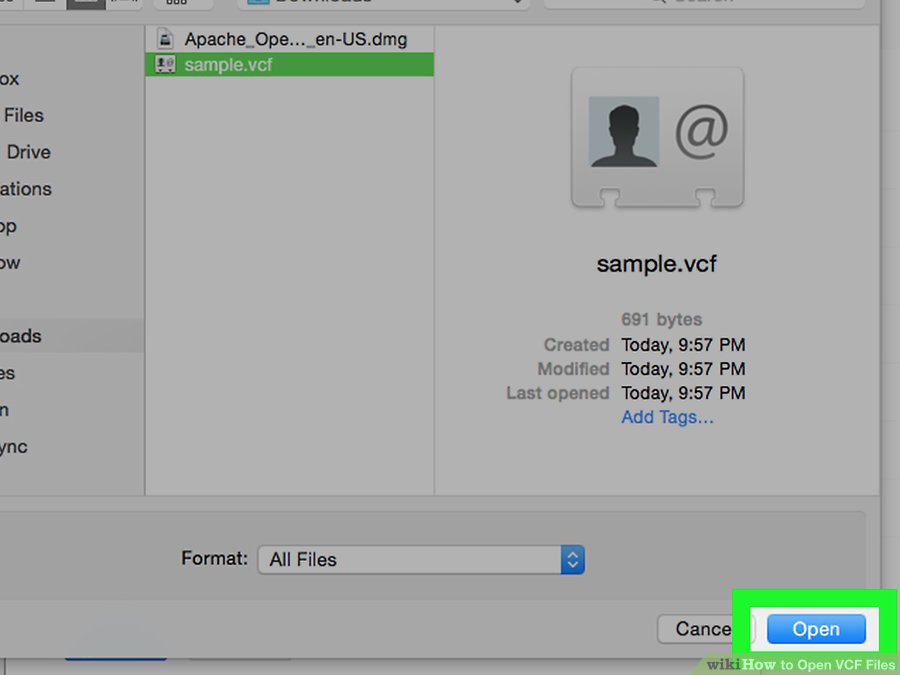
گزینه ی Open
- روی Open کلیک کنید. این گزینه در گوشه ی سمت راست پنجره قرار دارد. اکنون فایل VCF آپلود خواهد شد.
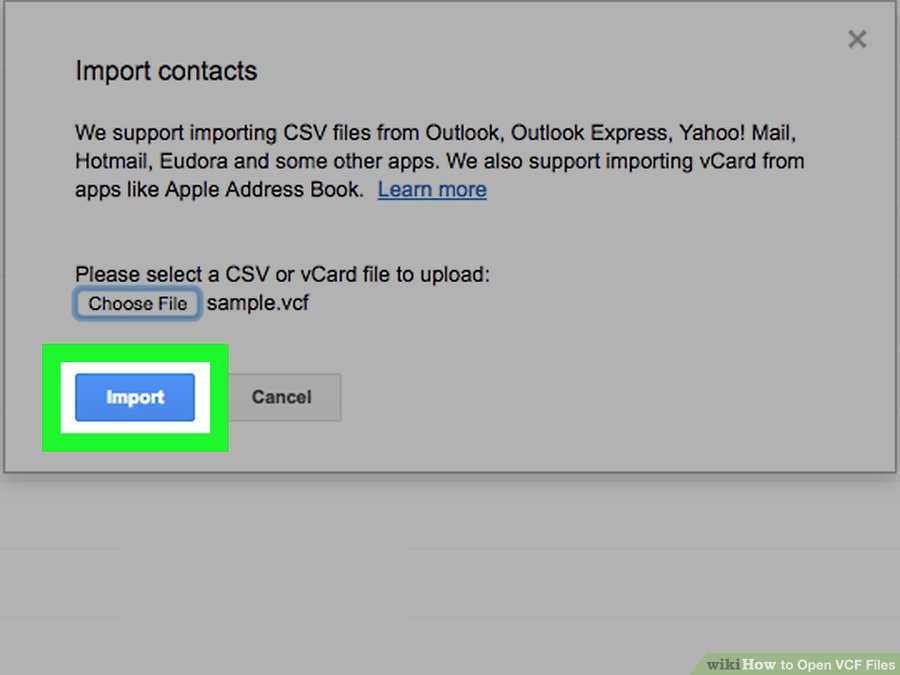
IMPORT
- روی Import کلیک کنید. این گزینه در پایین پنجره قرار دارد. با این کار مخاطبین فایل به لیست Yahoo شما اضافه خواهند شد.
منبع : نحوه ی باز کردن فایل های VCF از طریق Yahoo
نحوه ی باز کردن فایل های VCF از طریق Outlook
ترفند ها به شما آموزش می دهد که چگونه با باز کردن فایل VCF مخاطبین خود را به حساب ایمیل خود اضافه کنید. فایل های VCF, که با نام “vCard” نیز شناخته می شوند, اطلاعات مخاطبان را ذخیره می کنند که با سرویس هایی مثل Gmail, iCloud و Yahoo خوانده می شوند. هم چنین در کلاینت Outlook desktop نیز می توانید آن را مشاهده کنید. به خاطر داشته باشید که برای باز کردن فایل VCF شما به کامپیوتر احتیاج دارید.
مراحل :
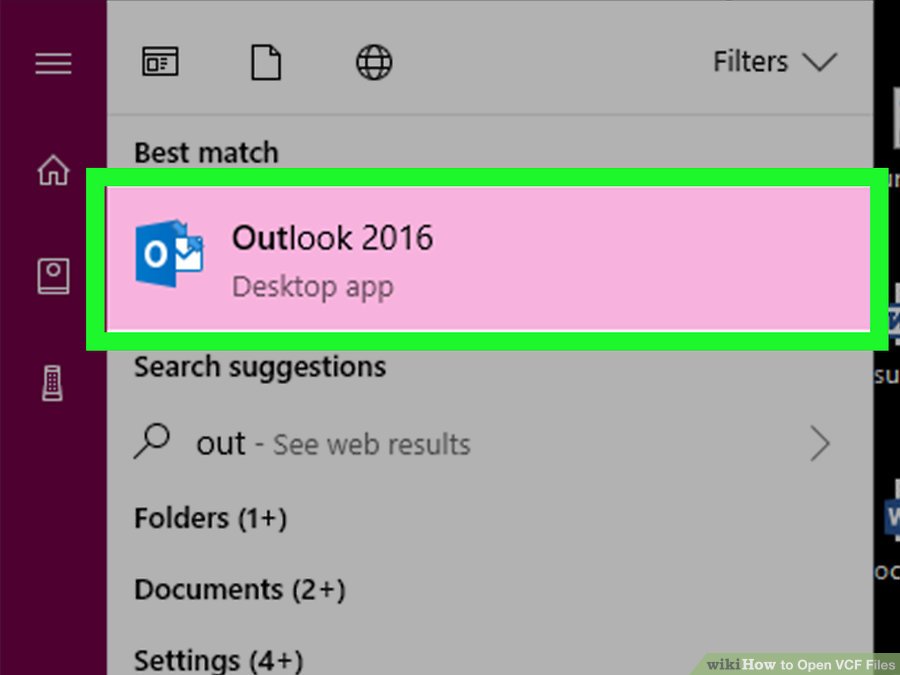
Outlook
- Outlook را باز کنید. روی آیکون برنامه ی Outlook 2016 که به رنگ آبی تیره است دوبار کلیک کنید.
متاسفانه وب سایت Outlook از فایل های VCF پشتیبانی نمی کند. برای ایمپورت کردن فایل vCard در سیستم مکینتاش, روی فایل کلیک کنید, سپس روی گزینه ی File کلیک کنید, گزینه ی Open With را انتخاب کنید و روی Microsoft Outlook کلیک کنید. سپس هنگامی که از شما خواسته شد روی Save & Close کلیک کنید.
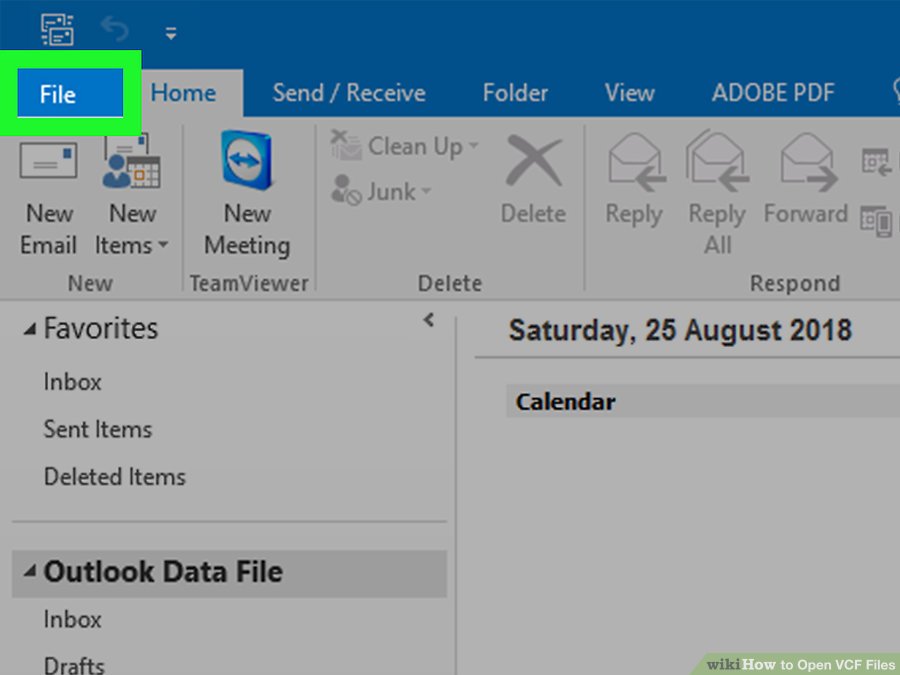
گزینه File
- روی File کلیک کنید. این گزینه در گوشه ی سمت چپ پنجره قرار دارد. با این کار یک منو نمایش داده می شود.
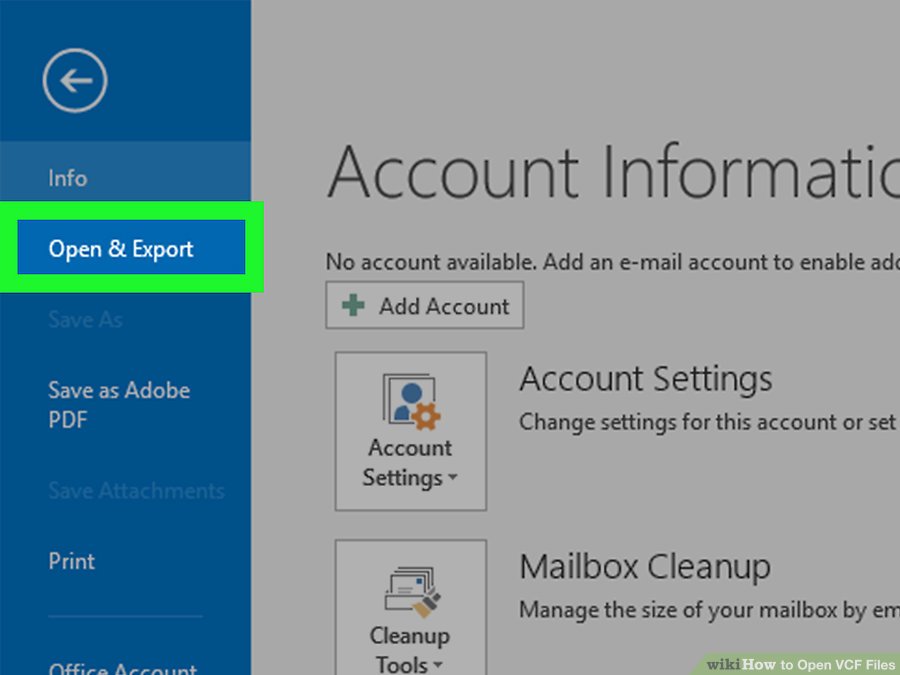
گزینه ی Open & Export
- روی گزینه ی Open & Export کلیک کنید. این گزینه در سمت چپ منو قرار دارد.
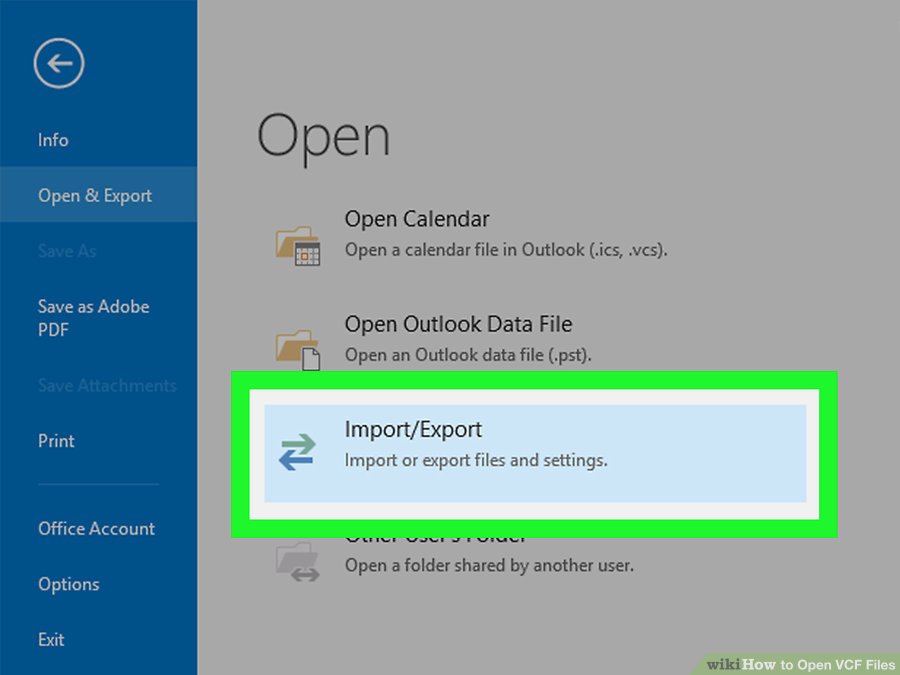
گزینه ی ImportExport
- روی گزینه ی Import/Export کلیک کنید. این گزینه در ستون وسط قرار دارد. با این کار یک پنجره ی جدید باز می شود.
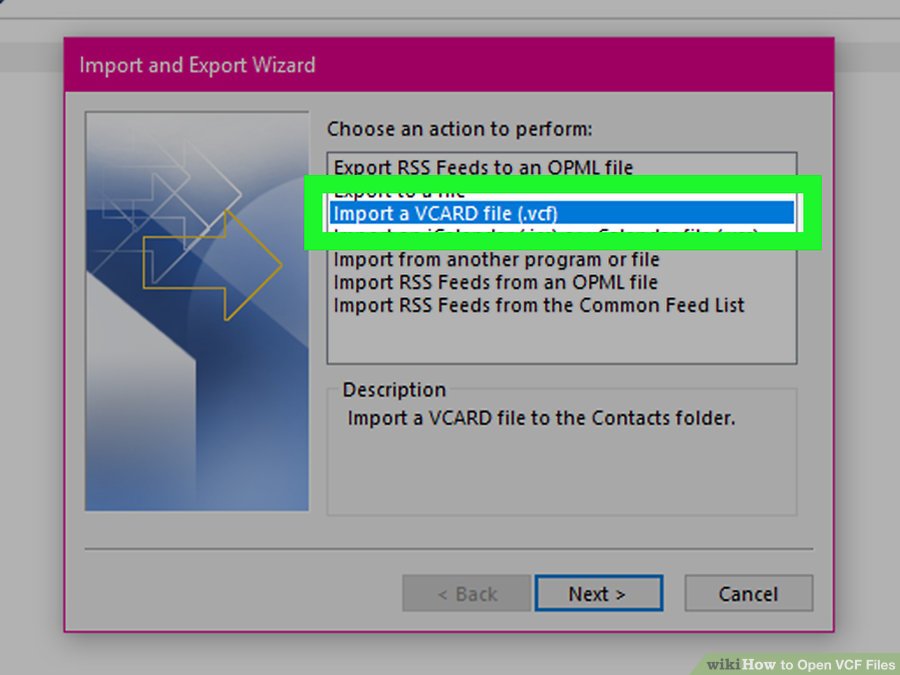
گزینه ی Import a VCARD file
- روی گزینه ی Import a VCARD file کلیک کنید. این گزینه در پنجره ای که مشاهده می کنید قرار دارد.
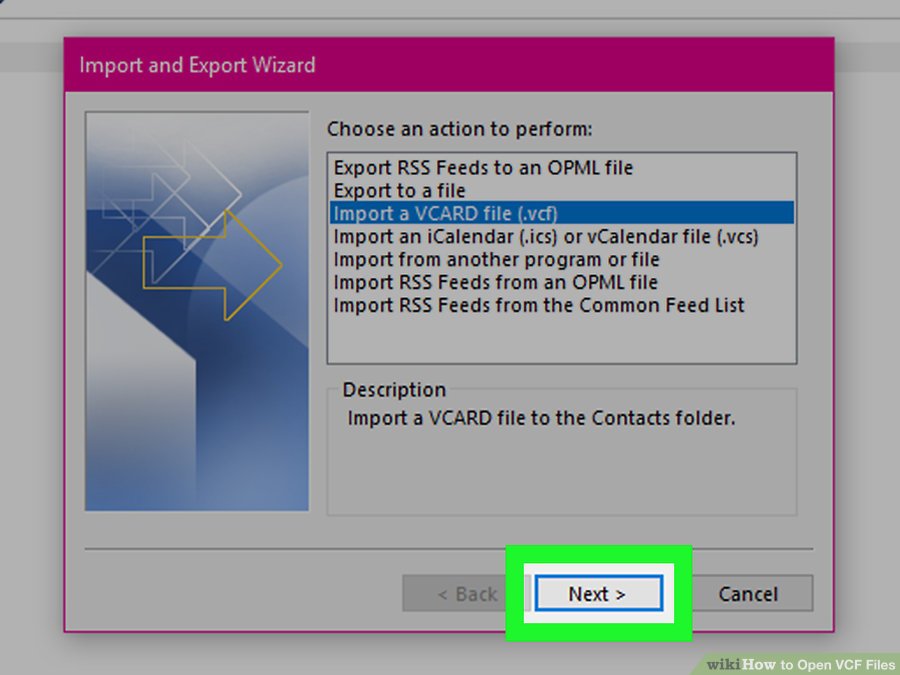
Next
- روی Next کلیک کنید. این گزینه در پایین پنجره قرار دارد. با این کار پنجره ی File Explorer باز خواهد شد.

فایل VCF
- فایل VCF را انتخاب کنید.
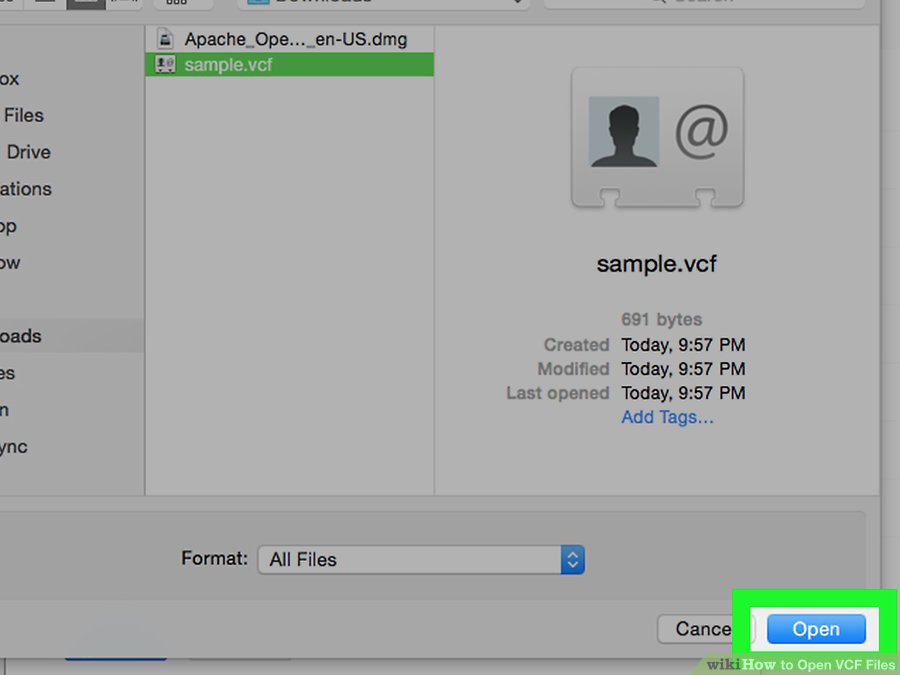
گزینه ی Open
- روی Open کلیک کنید. این گزینه در گوشه ی سمت راست پنجره قرار دارد. با این کار مخاطبین فایل به لیست Outlook شما اضافه خواهند شد.
منبع : نحوه ی باز کردن فایل های VCF از طریق Outlook
نحوه ی باز کردن فایل های VCF از طریق iCloud
ترفند ها به شما آموزش می دهد که چگونه با باز کردن فایل VCF مخاطبین خود را به حساب ایمیل خود اضافه کنید. فایل های VCF, که با نام “vCard” نیز شناخته می شوند, اطلاعات مخاطبان را ذخیره می کنند که با سرویس هایی مثل Gmail, iCloud و Yahoo خوانده می شوند. هم چنین در کلاینت Outlook desktop نیز می توانید آن را مشاهده کنید. به خاطر داشته باشید که برای باز کردن فایل VCF شما به کامپیوتر احتیاج دارید.
مراحل :

iCloud
- iCloud را باز کنید. برای این کار از طریق مرورگر اینترنت خود به آدرس https://www.icloud.com/ بروید. با این کار لیست مخاطبین حساب شما نمایش داده می شود.
اگر وارد حساب خود نشده اید باید آدرس و رمز عبور Gmail خود را وارد کنید.

گزینه ی Contacts
- روی گزینه ی Contacts کلیک کنید. با این کار لیست مخاطبین برای شما باز می شود.

گزینه ی Settings
- روی گزینه ی “Settings” کلیک کنید. این گزینه در گوشه ی سمت چپ پنجره قرار دارد. یک منو برای شما باز می شود.

گزینه Import vCard
- روی Import vCard… کلیک کنید. این گزینه در منویی که مشاهده می کنید قرار دارد. با کلیک کردن روی این گزینه File Explorer (Windows) یا Finder (Mac) برای شما باز می شود.

فایل VCF
- فایل VCF خود را انتخاب کنید. روی فایل VCF که می خواهید در iCloud باز شود کلیک کنید.
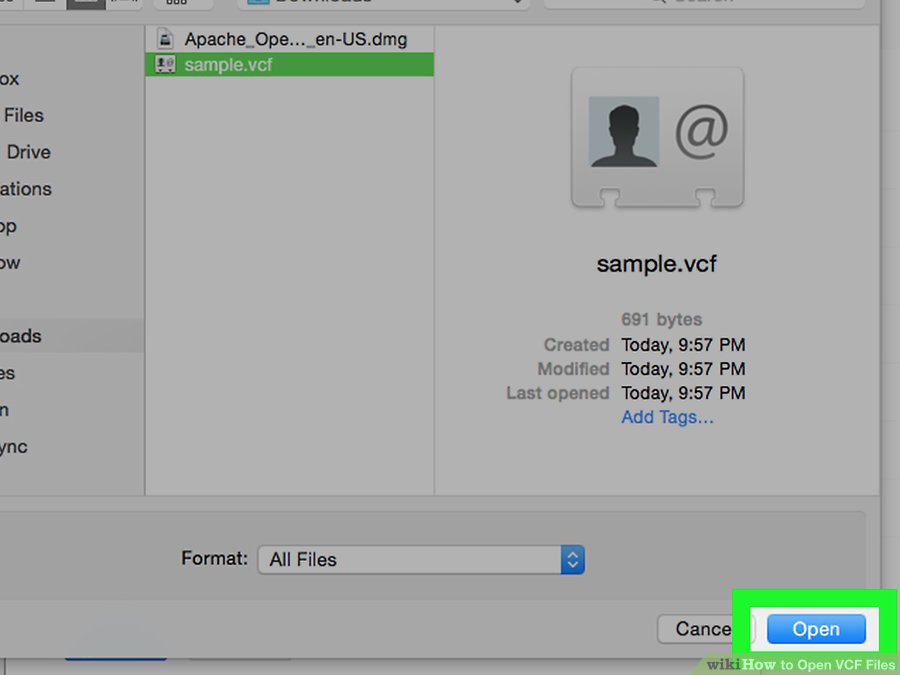
گزینه ی Open
- روی Open کلیک کنید. این گزینه در گوشه ی سمت راست پنجره قرار دارد. با این کار مخاطبین فایل به لیست iCloud شما اضافه خواهند شد.
منبع : نحوه ی باز کردن فایل های VCF از طریق iCloud
نحوه ی باز کردن فایل های VCF از طریق Gmail
ترفند ها به شما آموزش می دهد که چگونه با باز کردن فایل VCF مخاطبین خود را به حساب ایمیل خود اضافه کنید. فایل های VCF, که با نام “vCard” نیز شناخته می شوند, اطلاعات مخاطبان را ذخیره می کنند که با سرویس هایی مثل Gmail, iCloud و Yahoo خوانده می شوند. هم چنین در کلاینت Outlook desktop نیز می توانید آن را مشاهده کنید. به خاطر داشته باشید که برای باز کردن فایل VCF شما به کامپیوتر احتیاج دارید.
مراحل :

صفحه ی Google Contacts
- صفحه ی Google Contacts را باز کنید. از طریق مرورگر اینترنت خود به آدرس https://contacts.google.com/ بروید. با این کار لیست مخاطبین حساب شما نمایش داده می شود.
اگر وارد حساب خود نشده اید باید آدرس و رمز عبور Gmail خود را وارد کنید.

گزینه ی More
- روی گزینه ی More کلیک کنید. این گزینه در سمت چپ صفحه ی Contacts قرار دارد. با این کار گزینه های بیشتری برای شما نمایش داده می شود.

گزینه ی Import
- روی گزینه ی Import کلیک کنید. این گزینه زیر عنوان More قرار دارد. یک پنجره برای شما باز می شود.
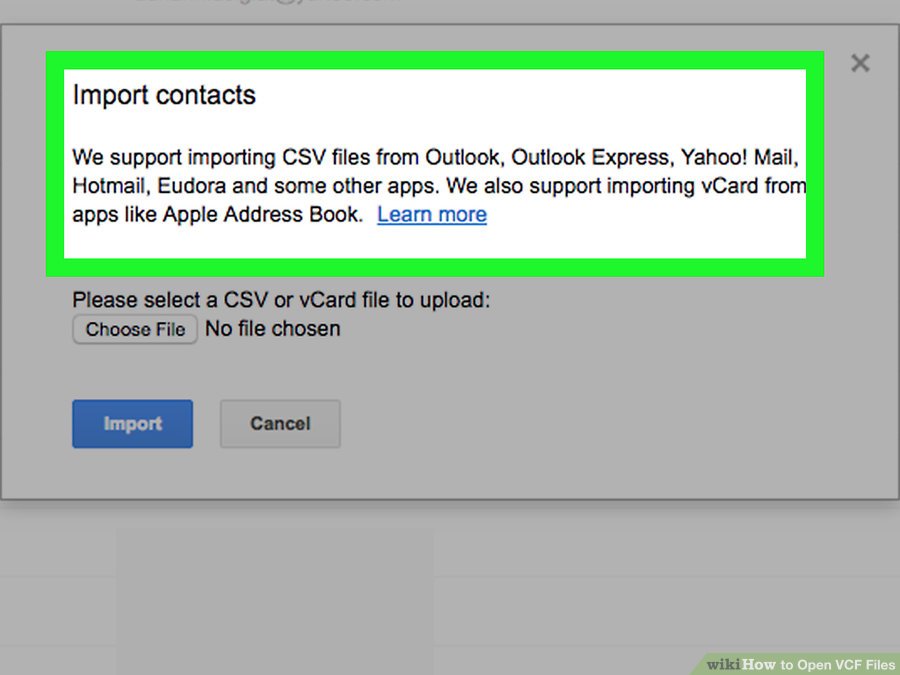
CSV
- روی CSV یا vCard کلیک کنید. این گزینه در پایین لیست قرار دارد.
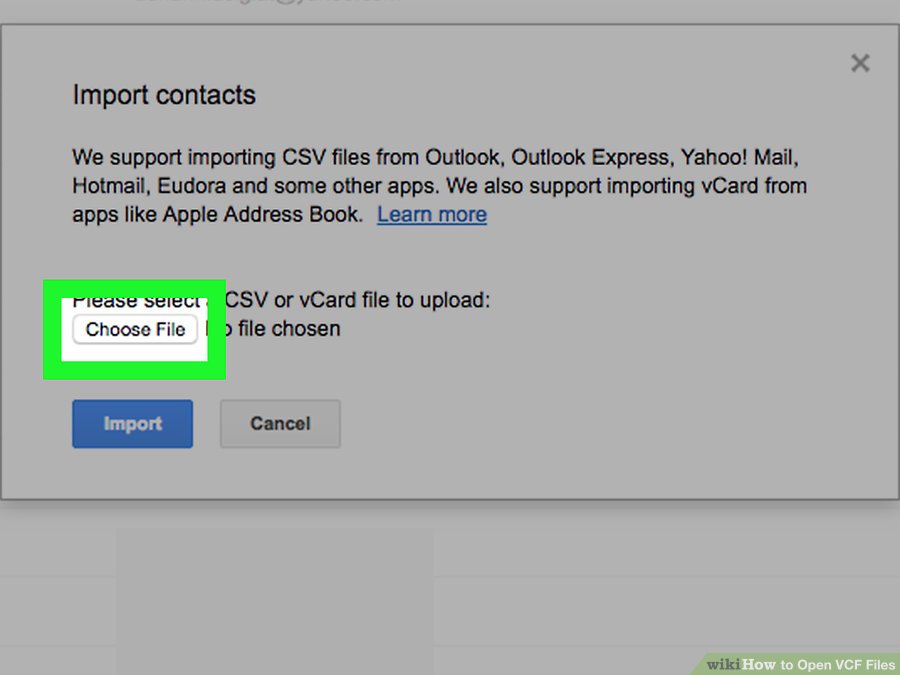
دکمهSELECT FILE
- روی دکمه ی آبی رنگ SELECT FILE کلیک کنید.

فایل VCF
- فایل VCF را انتخاب کنید. روی فایل VCF که می خواهید در Gmail باز کنید کلیک کنید.
-
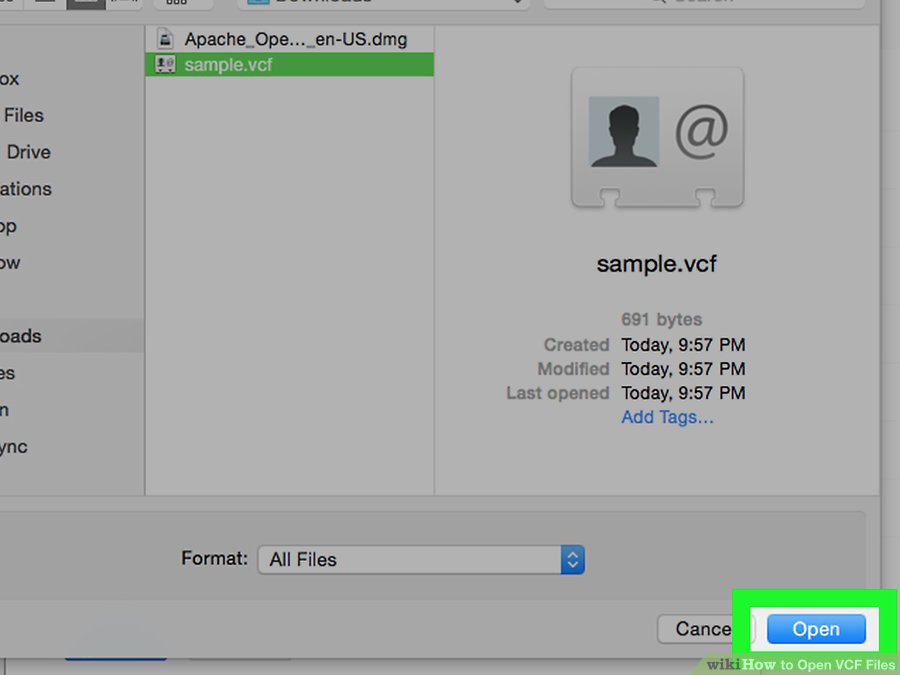
گزینه ی Open
روی گزینه ی Open کلیک کنید. این گزینه در گوشه ی سمت راست پنجره قرار دارد. با این کار فایل آپلود می شود.
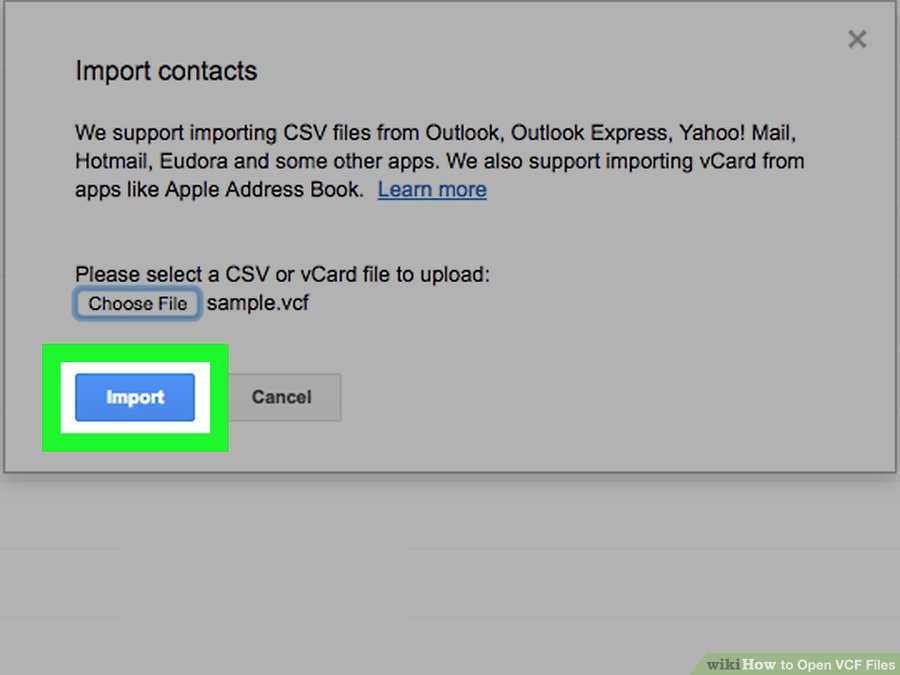
IMPORT
- روی IMPORT کلیک کنید. اکنون مخاطبین فایل VCF خیلی سریع به Gmail افزوده می شوند.
منبع : نحوه ی باز کردن فایل های VCF از طریق Gmail
بیوگرافی شراره دولت آبادی
شراره دولت آبادی متولد اردیبهشت 1341 در مشهد، بازیگر است
فارغ التحصیل دیپلمه رشته اقتصاد می باشد، بجز بازیگری سابقه نریشن خوانی دارد، همسرش از پیانیست های مشهور می باشد که سالهاست فوت کرده است

شراره دولت آبادی
خانواده
اصالتا از پدری اصفهانی و از مادر کرمانشاهی هستم
در واقع دورگه کرد اصفهانی می باشم، پدرم سرتیپ ارتشی نیروی ژاندارمری بود، به خاطر ماموریت های کاری خانه به دوش بودیم
خانواده هنری
پروین دولت آبادی شاعر معروف و بنیانگذاران شورای کتاب کودک بود دختر عموی پدرم بودند که از شاعران بازنشسته شرکت نفت بود
از موسیقی تا ازدواج
قبل از سال 1375 به واسطه موسیقی و خوانندگی که از بچگی عاشقانه دوستش داشتم با آندره آرزومانیان همسرم آشنا شدم و این آشنایی منجر به ازدواج شد

شراره دولت آبادی و همسرش
آندره آرزومانیان نوازنده پیانو، آهنگساز فیلم و ارمنی تبار بود که در سال 89 به خاطر سرطان استخوان درگذشت
مهاجرت کوتاه مدت
در سال 72 مدتی بعد از ازدواج با همسرم به آمریکا رفتیم و تا اواسط سال 1373 آنجا بودیم، اما بخاطر مسائل احساسی و بیماری پدر و مادر به ایران بازگشتیم
شروع بازیگری
ورودم به بازیگری بسیار اتفاقی بود، از آنجایی که بخشی از کار آندره موسیقی فیلم بود و در چیزی حدود 47 فیلم موسیقی نقش داشت که واسط آشنایی من با خانواده مجید انتظامی بود
به واسطه آقای مجید انتظامی با استاد عزت الله انتظامی پدرشان آشنا شدم، ایشان من را ترغیب به رفتن به سمت بازیگری کردند

شراره دولت آبادی
تجربه بازیگری
از طرف آقای سماک باشی من را برای سریال سرزمین سبز سال 76 و سپس سریال خانه سبز بیژن بیرنگ دعوت به کار شدم
قبل از بازیگری
قبل از بازیگری نیز یک کار مستند به نام مهاجرین سبز داشتم که به همراه حسین پاکدل هم مجری و هم نریتور برنامه بودم که سال 75 برای شبکه برون مرزی جام جم ضبط شده بود
منبع : بیوگرافی شراره دولت آبادی و همسرش
منبع : بیوگرافی شراره دولت آبادی و همسرش
بیوگرافی حسن ریوندی
حسن ریوندی از سلبریتی های طنز پرداز مشهور ایرانی که در اینستاگرام هم طرفداران زیادی دارد را بیشتر بشناسید.

حسن ریوندی
حسن ریوندی متولد 1 فروردین 1355 در سبزوار، شومن و استندآپ کمدین است ؛ میزان تحصیلات: فارغ التحصیل لیسانس رشته تربیت بدنی از دانشگاه حکیم سبزواری است، از او بعنوان بنیان گذار کنسرت خنده در ایران یاد می شود، در بچگی دوست داشت خواننده شود اما الان یه شومن مشهور است.
حسن ریوندی استندآپ کمدی، شومن، کمدین و مجری ایرانی است.
زادروز = ۱ فروردین ۱۳۵۵ – یکشنبه ۲۱ مارس ١٩۷۶
سبزوار
ملیت = ایران
پیشه = استندآپ کمدی – مجری
سالهای فعالیت = ۱۳۷۲ تاکنون
سبک = طنز، کمدی ایستاده، و…
قد = ۱۸۰ سانتیمتر
لقب = شومن
ازدواج حسن ریوندی
مصاحبه سال 93 : سعادت آن را نداشتم، به نظر من ازدواج مهم ترین قسمت زندگی هر انسانی است که به بلوغ می رسد و میدانم گر من ازدواج کرده بودم کارم هزاران پله از آنچه الان هست بهتر بود.
علاقه های حسن ریوندی
علاقه من از کودکی به سمت این کار بود، اوایل بین همسالان و بچه محل ها برنامه اجرا می کردم که خیلی مورد استقال قرار می گرفت، تا اینکه در دوران راهنمایی هم در جشن های مدرسه به عنوان یک آیتم هنری این کار ار انجام می دادم در 15 سالگی اولین قرارداد مالی ام را امضا و به روی صحنه رفتم .

حسن ریوندی و نرگس محمدی
از همان دوران وقتی صدای شخصیت های یک فیلم یا کارتون را شبیه سازی می کردم، بسیار مورد استقبال قرار می گرفت این به من انگیزه می داد تا این کار را ادامه دهم.
شروع فعالیت هنری
حدود 10 سال قبل در کلاس های سلفژی شرکت کردم که امتحان ورودی اش را زنده یاد محمد نوری گرفت و آقای شفقی هم به ما آموزش می داد ؛ کلاس های فن بیان و مجری گری هم بود که کمک زیادی کرد.
حسن ریوندی معلم است
ریوندی که در دانشگاه تربیت معلم درس خوانده تعهد دبیری دارد ؛ او 18 سال سابقه دبیری ورزش دارد، می گوید به عقیده من چاشنی ورزش می تواند خنده و شادی باشد، با شاگردانم این دو را کنار هم داریم و خدا را شکر شاگردانم در کلاس من بسیار خوشحال و سر حال هستند، وی البته مدتی است که بدلیل حجم کارهایش در مرخصی بدون حقوق به سر می برد.

ریوندی
بداهه گویی
قسمت عمده ی اجرای ریوندی طنز بداهه و سوژه سازی آنی است به طوری که اکثر مطالب طنز در همان زمان اجرای برنامه ساخته می شود
نوع کار حسن ریوندی
قسمت عمده ی اجرای ریوندی طنز بداهه و سوژه سازی آنی است به طوری که اکثر مطالب طنز در همان زمان اجرای برنامه ساخته می شود بداهه گویی در باورپذیری کار مؤثر است و چون جنبه عام به کار می بخشد باعث هضم بهتر آن برای مخاطب می شود.
طنز بداهه ، از نوع خاص شیوههای کمدی ایرانی که مبنی بر در نظر داشتن سوژه ها و نه اجرای یکبارهٔ آنها از روی دست نوشته و یادداشت های مکتوب ، ناشی میشود.
بداهه گو، باید به تعداد کافی سوژه طنز ، بذله ، جوک و لطیفه در ذهن داشته باشد تا بتواند با استفاده از این جملات و به کمک خلاقیت و ذوق شخصی خویش به داستان گویی همزمان با اجرا بپردازد. بداهه گویی یکی از نقاط قوت استند آپ کمدی و مجری ایرانی محسوب میشود و در اکثر اجراهای کمدین های جهانی فراوان دیده میشود.
خانواده و ارث صدایی
مرحوم پدر بزرگم را ندیدم اما والدینم می گویند صدای بسیار خوبی داشته به گونه ای که وقتی در روستای خود با صدای بلند اذان می گفته اهالی روستاهای دیگر هم می شنیدیند ؛ در خانواده مان برادر هم تقلید صدا می کرد، سرگرمی و تفریحمان این بود که رو به روی هم بشینیم و صدای شخصیت های مختلف را تقلید کنیم.
کنسرت خنده حسن ریوندی
ریوندی اولین کنسرت خنده را در ایران ۲۵ تیر ۹۲، برج میلاد پایه گذاری کرد ؛ وی در کنسرت های خنده، با مطرح کردن طنز های اجتماعی ، شومنی ، تقلید صدای خوانندگان و شوخی های سرگرم کننده به اجرای برنامه می پردازد مدت زمان اجرای برنامه در کنسرت های خنده توسط ریوندی حدود ٢ ساعت است که بدون توقف و به صورت رو در رو با تماشاچیان انجام می پذیرد.
کار تیمی
در تیم من یک نفر را دارم که کارشناس فنی کارم است ؛ او در سالن می نشیند و ایرادهای حرکت های فیزیکی، صورت، صداها و کلام ها را می گیرد تا در اجراهای بعدی آنرا درست کنم، یکی دیگر از اعضای تیم هم در کنار خودم مشغول جمع آوری مطالب طنز روز است.
فعالیتهای هنری
ریوندی وی کار خود را با تقلید صدای شخصیتهای کارتونی شروع کرد و سپس به تقلید صدای خوانندگان سنتی ایران از جمله شهرام ناظری و خوانندگان پاپ همچون ناصر عبداللهی و علیرضا عصار پرداخت. او در انتهای اجرای برنامهاش با مجریان شوخی میکند
منبع : بیوگرافی حسن ریوندی شومن محبوب ایران
منبع : بیوگرافی حسن ریوندی شومن محبوب ایران
نحوه ی حذف یک فایل دانلود شده در ویندوز
هنگامی که یک فایل را دانلود می کنید, این فایل ها به فضا احتیاج دارند. زمانی که این فایل ها روی هم انباشته شوند حجم زیادی را اشغال می کنند و این مسئله باعث می شود در سیستم مشکل به وجود بیاید. پروسه ی پاک کردن این فایل ها در هر سیستمی متفاوت است. در این مقاله قصد داریم به شما آموزش دهیم که چگونه این کار را انجام دهید و از شر فایل های اضافی خلاص شوید.
مراحل :

1. پوشه Downloads / My Downloads را باز کنید. شما می توانید با
فشار دادن دکمه های Windows key + E و انتخاب پوشه خیلی سریع به این قسمت برسید.

2. فایلی که می
خواهید حذف کنید را پیدا کنید. اکثر برنامه ها فایل های دانلود شده ی خود را در
پوشه ی Downloads قرار می دهند. برخی برنامه ها هنگام نصب
پوشه ای را برای فایل های دانلود شده ی خود ایجاد می کنند. اگر نمی دانید این پوشه
کجاست می توانید به قسمت تنظیمات برنامه بروید و این پوشه را پیدا کنید.

3. اگر نام فایل را
می دانید می توانید آن را جستجو کنید. اگر نتوانستید پوشه ی دانلود ها را پیدا
کنید ولی نام فایل را می دانید می توانید از قسمت Search ویندوز آن را پیدا کنید. اگر ویندوز بتواند آن را پیدا کند در
لیست نتایج نمایش داده خواهد شد.

4. اگر نمی توانید فایل را پیدا کنید، download
manager
مرورگر خود را باز کنید. اگر اخیرا فایل را
دانلود کرده باشید احتمالا در download manager مرورگر شما لیست شده است. با این کار می توانید مستقیما به فایل خود دسترسی
پیدا کنید.
Chrome – دکمه های
Control +
J را فشار دهید. برای فایلی
که می خواهید آن را حذف کنید روی لینک “Show in folder” کلیک کنید.
Firefox – در قسمت Downloads دکمه های Control + J را فشار دهید. روی دکمه ی Folder کلیک کنید تا پوشه ی
دانلود ها برای شما باز شود.
Internet Explorer – دکمه های
Control +
J را فشار دهید یا روی
آیکون چرخ دنده کلیک کنید سپس گزینه ی “Downloads”
را انتخاب کنید. روی فایلی که می خواهید حذف کنید کلیک کنید.

5. فایل مورد نظر را به Recycle Bin بکشید. هم چنین می توانید فایل را انتخاب کنید و دکمه ی Delete را فشار دهید. هم چنین می توانید روی فایل راست کلیک کنید و گزینه ی “Delete” را انتخاب کنید. اگر فایل قابل حذف نیست احتمالا توسط برنامه ی دیگری در حال استفاده می باشد. این اتفاق معمولا رخ می دهد برای رفع این مشکل همه ی برنامه ها را ببندید و مجددا تلاش کنید.
منبع : نحوه ی حذف یک فایل دانلود شده در ویندوز
نحوه ی حذف یک فایل دانلود شده در سیستم مکینتاش
هنگامی که یک فایل را دانلود می کنید, این فایل ها به فضا احتیاج دارند. زمانی که این فایل ها روی هم انباشته شوند حجم زیادی را اشغال می کنند و این مسئله باعث می شود در سیستم مشکل به وجود بیاید. پروسه ی پاک کردن این فایل ها در هر سیستمی متفاوت است. در این مقاله قصد داریم به شما آموزش دهیم که چگونه این کار را انجام دهید و از شر فایل های اضافی خلاص شوید.
مراحل :

1. پوشه Downloads را باز کنید. شما می توانید از قسمت Dock هم چنین از پنجره ی Finder به این قسمت برسید. اکثر برنامه ها فایل های دانلود شده ی خود را در
پوشه ی Downloads قرار می دهند. برخی برنامه ها هنگام نصب
پوشه ای را برای فایل های دانلود شده ی خود ایجاد می کنند. اگر نمی دانید این پوشه
کجاست می توانید به قسمت تنظیمات برنامه بروید و این پوشه را پیدا کنید.

2. در پوشه ی Downloads بگردید و فایلی که می خواهید حذف کنید را
پیدا کنید.

3. جستجوی خود را محدود به فایل های تصویر
دیسک کنید. برنامه های سیستم مکینتاش به عنوان
فایل های DMG ذخیره می شوند. هنگامی که یک برنامه را نصب
می کنید فایل های DMG در پوشه ی دانلود ها باقی می مانند.
در نوار جستجوی سمت
راست صفحه, عبارت disk
image را تایپ کنید و از قسمت “Kinds” گزینه ی “Disk Image” را انتخاب کنید.
با این کار فایل ها محدود به DMG می شوند و شما می توانید سریعا آنها را پاک
کنید.

4. download
manager
مرورگر خود را باز کنید. اگر اخیرا فایل را
دانلود کرده باشید احتمالا در download manager مرورگر شما لیست شده است. با این کار می توانید مستقیما به فایل خود دسترسی
پیدا کنید.
Chrome – دکمه های
Control +
J را فشار دهید. برای فایلی
که می خواهید آن را حذف کنید روی لینک “Show in folder” کلیک کنید.
Firefox – در قسمت Downloads دکمه های Control + J را فشار دهید. روی دکمه ی Folder کلیک کنید تا پوشه ی
دانلود ها برای شما باز شود.
Safari
– روی منوی “Window” کلیک کنید و گزینه
ی “Downloads”
را انتخاب کنید. روی آیکون ذره بین کنار فایلی که می خواهید حذف کنید کلیک کنید.

5. فایل مورد نظر را به Trash بکشید. هم چنین می توانید فایل را انتخاب کنید و دکمه ی Delete را فشار دهید. هم چنین می توانید روی فایل راست کلیک کنید و گزینه ی “Delete” را انتخاب کنید. اگر فایل قابل حذف نیست احتمالا توسط برنامه ی دیگری در حال استفاده می باشد. این اتفاق معمولا رخ می دهد برای رفع این مشکل همه ی برنامه ها را ببندید و مجددا تلاش کنید.
منبع : نحوه ی حذف یک فایل دانلود شده در سیستم مکینتاش
نحوه ی حذف یک فایل دانلود شده در اندروید
هنگامی که یک فایل را دانلود می کنید, این فایل ها به فضا احتیاج دارند. زمانی که این فایل ها روی هم انباشته شوند حجم زیادی را اشغال می کنند و این مسئله باعث می شود در سیستم مشکل به وجود بیاید. پروسه ی پاک کردن این فایل ها در هر سیستمی متفاوت است. در این مقاله قصد داریم به شما آموزش دهیم که چگونه این کار را انجام دهید و از شر فایل های اضافی خلاص شوید.
مراحل :

1. برنامه ی file
manager
را دانلود و نصب کنید. انواع مختلف file manager به صورت رایگان وجود دارد و شما می توانید
از آنها استفاده کنید. می توانید این را از Google
Play Store
دانلود کنید. ممکن است دستگاه شما برنامه ی file
manager
داشته باشد. برنامه های محبوب در این زمینه عبارتند از :
ES File Explorer
Astro File Manager
X-Plore File Manager

2. به پوشه ی Downloads بروید. هنگامی که برنامه ی file manager را باز می کنید, لیست همه ی دایرکتوری ها
برای شما نمایش داده می شود. به دنبال “Downloads”
باشید.
دقت
کنید : تصاویر دانلود شده ممکن است در قسمت Pictures باشند, و ویدئو های
دانلود شده ممکن است در پوشه ی Videos قرار گرفته باشند.

3. روی فایلی که می خواهید حذف کنید ضربه بزنید و نگه دارید. مراحل انجام این کار ممکن است در هر file manager متفاوت باشد, اما معمولا با ضربه زدن روی فایل و نگه داشتن, سپس ضربه زدن روی گزینه ی “Delete” می توانید آن را حذف کنید. هم چنین می توانید چند فایل را انتخاب کنید و روی دکمه ی Delete ضربه بزنید.
منبع : نحوه ی حذف یک فایل دانلود شده در اندروید
- بخش موزیک
- تک آهنگ
- موزیک ویدیو
- آلبوم
- ریمیکس
- آهنگ خارجی
- آهنگ عربی
- سبک موزیک
- آهنگ های احسان تهرانچی
- آهنگ های احمد سعیدی
- آهنگ های امیر یگانه
- آهنگ های احسان خواجه امیری
- آهنگ های افشین آذری
- آهنگ های سالار عقیلی
- آهنگ های شهاب مظفری
- آهنگ های محسن یاحقی
- آهنگ های بنیامین بهادری
- آهنگ های مهدی احمدوند
- آهنگ های پویا سالکی
- آهنگ های پازل بند
- آهنگ های پویا بیاتی
- آهنگ های امیر عظیمی
- آهنگ های بابک جهانبخش
- آهنگ های فرزاد فرزین
- آهنگ های علی لهراسبی
- آهنگ های علیرضا روزگار
- آهنگ های رضا یزدانی
- آهنگ های رضا صادقی
- آهنگ های مازیار فلاحی
- آهنگ های حجت اشرف زاده
- آهنگ های علیرضا طلیسچی
- آهنگ های فاتح نورایی
- آهنگ های فریدون آسرایی
- آهنگ های سامان جلیلی
- آهنگ های سینا شعبانخانی
- آهنگ های سیروان خسروی
- آهنگ های میثم ابراهیمی
- آهنگ های کامران مولایی
- آهنگ های محسن ابراهیم زاده
- آهنگ های مصطفی فتاحی
- آهنگ های محمدرضا گلزار
- آهنگ های علی زند وکیلی
- آهنگ های دنگ شو
- آهنگ های علی عبدالمالکی
- آهنگ های امین فیاض
- آهنگ های امید علومی
- آهنگ های حامد همایون
- آهنگ های محسن چاوشی
- آهنگ های مرتضی اشرفی
- آهنگ های مجید اخشابی
- آهنگ های مجید خراطها
- آهنگ های مجید یحیایی
- آهنگ های مصطفی یگانه
- آهنگ های مرتضی پاشایی
- آهنگ های مهدی مقدم
- آهنگ های محمد علیزاده
- آهنگ های مهدی یراحی
- آهنگ های مهدی یغمایی
- آهنگ های همایون شجریان
- آهنگ های ناصر صدر
- آهنگ های ندیم
بیوگرافی دانلود بازي جديد اندرويد دانلود بازي هيجان انگيز اندرويد دانلود آهنگ جدید دانلود آهنگ تعبیر خواب رادیو جوان - سایت رادیو جوان | RadioJavan دانلود آهنگ غمگین خواص پاپ موزیک - سایت پاپ موزیک | PopMusic.ir دانلود بازي اکشن اندرويد دانلود آهنگ جدید ایرانی آهنگ جدید دانلود برنامه جديد اندرويد دانلود آهنگ رپ دانلود آهنگ جدید 96 شتاب موزیک امیر تتلو دانلود آهنگ جدید امیر تتلو دانلود آهنگ شاد
- دانلود فیلم نهنگ عنبر 2
- دانلود فیلم سریع و خشن ۸
- دانلود فصل دوم سریال شهرزاد دانلود فیلم ویلاییها
- دانلود فیلم Ip Man 3
- دانلود فیلم The Marine 5 2017 دانلود فیلم هندی رئیس | Raees 2017
- دانلود فیلم افسانه هیولای درخت | A Monster Calls 2016 دوبله فارسی
- دانلود فیلم Salt and Fire 2016
- دانلود فیلم Split 2016
- دانلود فیلم رابین هود دوبله فارسی
- دانلود فیلم Asteroid Final Impact 2015 | سیارک تاریک دوبله فارسی
- دانلود فیلم پاور رنجرز 2017 Power Rangers
- دانلود فیلم گشت ارشاد2
- دانلود فیلم خشکسالی و دروغ
- دانلود اهنگ خدایا مرسی از تهی